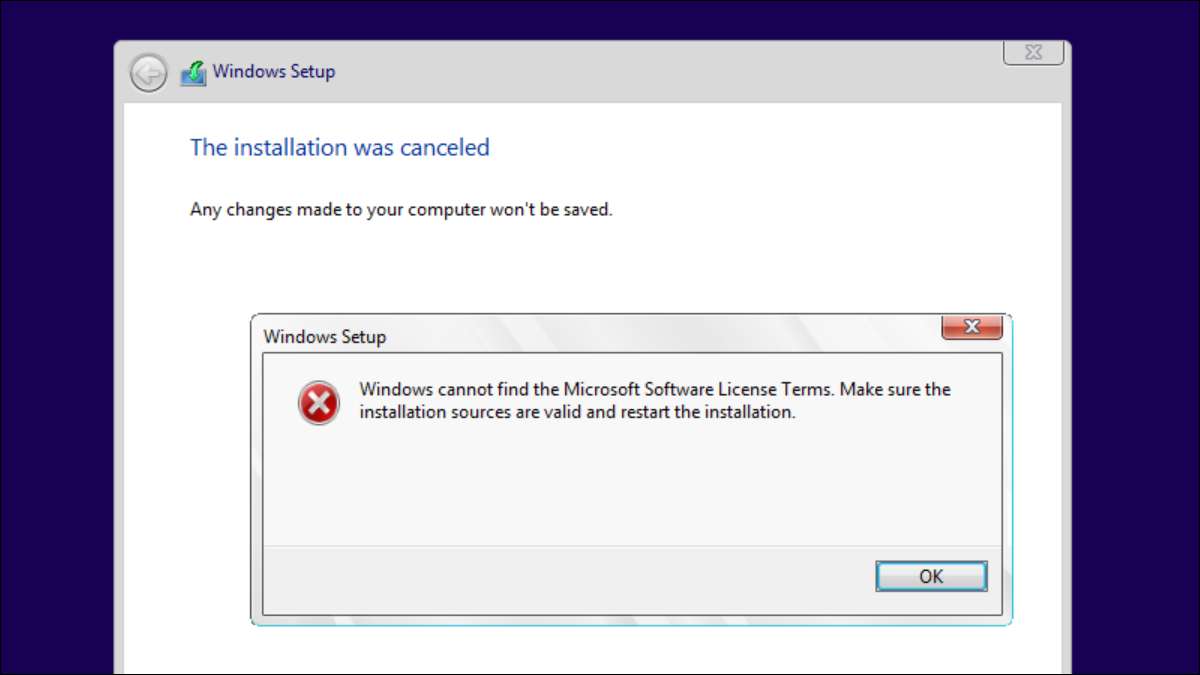
Windows 10'u sanal bir makineye kurmaya çalışırken, böylece sanal makineyi Windows 11'e yükseltebilirim, "Windows Microsoft Yazılım Lisans Koşullarını bulamıyor. Kurulum kaynaklarının geçerli olduğundan ve kurulumu yeniden başlattığınızdan emin olun. " Bir süredir uğraştıktan sonra, çalışan bir çözüm bulabildim.
Bu hata mesajının aslında, söylediklerinden tamamen farklı bir şey anlamına geldiği ortaya çıktı: bu bilgisayarda yanlış bir şey var.
Bir sanal makineye kurarken bu mesajı genellikle alacaksınız ve bir Windows 10 veya 11 bilgisayar için normal olmayan garip bir şekilde yapılandırılmış bir şeyiniz var. Örneğin, işte bir sorunun neden olabileceğinin bazı nedenlerinden bazıları:
-
İçinde dinamik belleğiniz var
Hiper-v
Bu, sahip olduğum sorun oldu ve dinamik hafızayı kapatma derhal sorunu çözdü. Bunu nasıl yapacağınız için aşağıya bakınız. -
Yeterli bellek sanal makineye tahsis edilmez
Eğer ona atanmış çok fazla ram sahibi olmayan sanal bir makineye yüklemeye çalışıyorsanız, pencereler başarısız olabilir. -
VMWare sanal makineniz bir
disket sürücü
Evet, Windows 10 gerçekten disket sürücüleri sevmiyor ve bir tane varsa sanal bir makineye kurulmuyor. -
Güvenli çizme etkin değil
Güvenli önyüklemeyi etkinleştirmek isteyeceksiniz. Ayrıntılar için aşağıya bakın. -
Boş bir sanal makine oluşturun ve tekrar deneyin
Bazen kullandığınız sanal makine yazılımı, yanlış olan varsayılan ayarlara sahiptir, böylece sağ ayarlarla manuel olarak sanal bir makine şablonu oluşturabilir ve ardından ISO'u monte edebilir ve yükleme yapabilirsiniz. -
Kurulum ortamınızda bir şey yanlış
ISO görüntüsünü tekrar indirmeyi veya başka bir flash sürücüyü kullanmayı deneyin.
Başka bir şeyin bu hataya neden olması tamamen mümkündür, ancak bunlar araştırırken karşılaştığımız çözümlerdir.
Hyper-V'de dinamik hafızayı nasıl devre dışı bırakılır?
Hyper-V yöneticisini açın, listeden sanal makinenizi bulun ve ayarları sağ tıklayarak veya sağ taraftaki Eylemler bölmesini sağ tıklatarak veya kullanan ayarları açın. Belleğe gidin ve ardından "dinamik belleği etkinleştir" seçeneğinin işaretini kaldırın.
Windows'un düzgün çalışması için VM'ye yeterince RAM atadığınızdan emin olmak istersiniz.
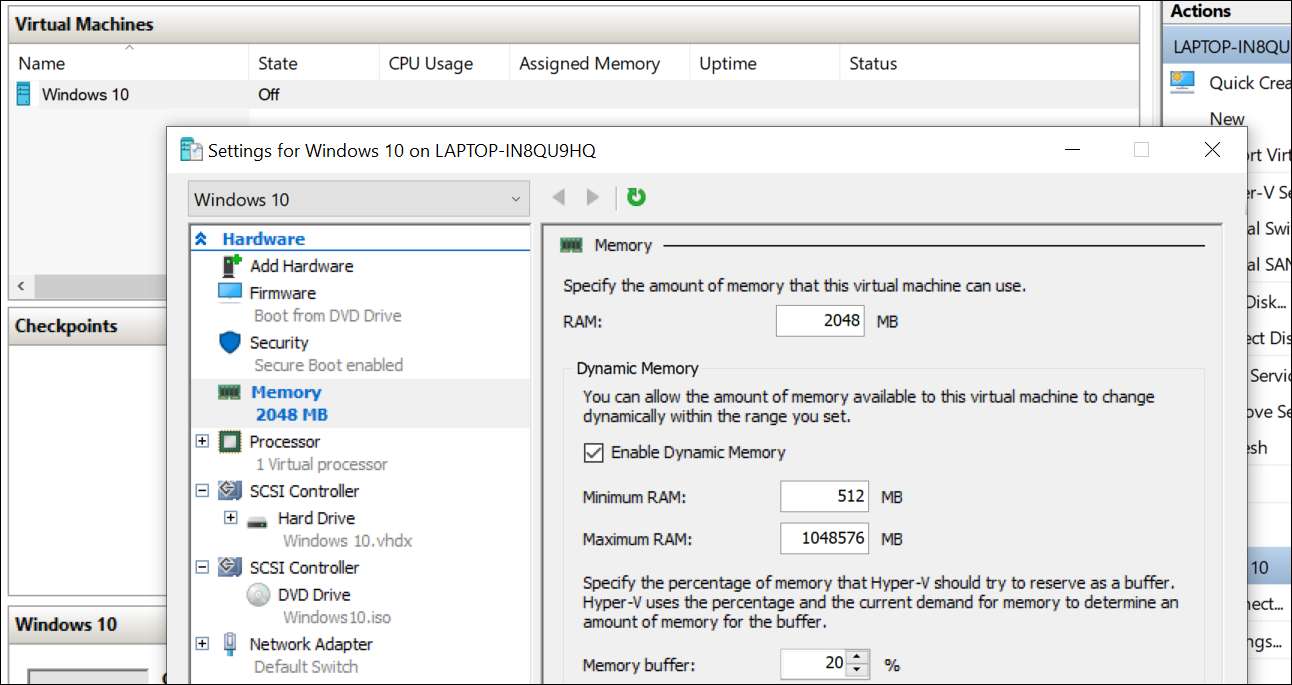
İletişim kutusunu kapatın, VM'nizi yeniden başlatın ve hemen çalışmaya başlamalıdır.
Hyper-V'de Güvenli Boot Nasıl Etkinleştirilir
Hyper-V yöneticisini açın ve sanal makineniz için ayarları açın. Soldaki bölmede güvenlik bulun ve ardından "Güvenli Boot'u Etkinleştir" seçeneğini kontrol edin.
Bu seçenek gerçekten varsayılan olarak kontrol edilmelidir, ancak bazen elle sanal bir makine şablonu oluşturmak kontrol edilmesine neden olabilir.
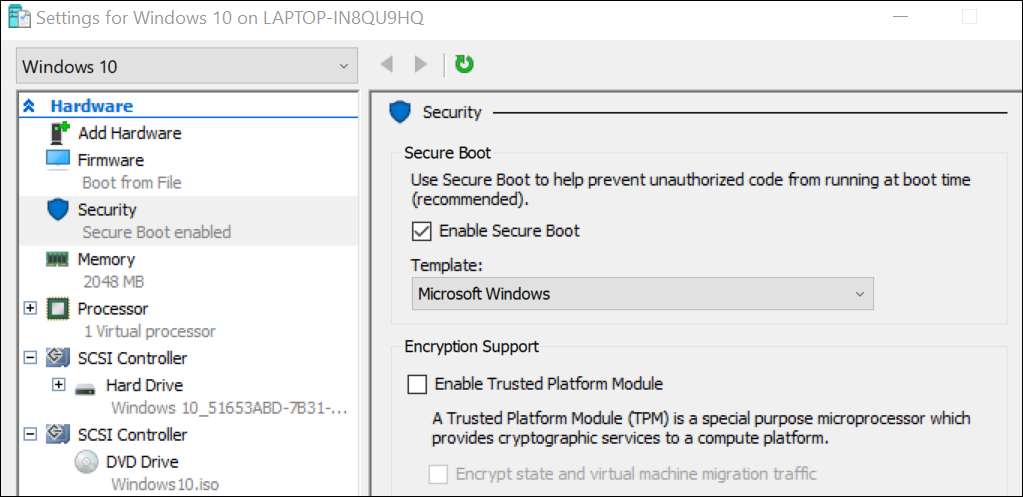
ISO'yu ekleyebilmelisiniz ve bu noktada kurulumu tamamlayabilmelisiniz.






